이번 게시글은 개인 프로젝트에서 필수적으로 필요한 서버를 할당 받는 방법을 알아보고자 한다.
개인 프로젝트를 시작할때 간단한 프로젝트가 아니라면 서버는 필수적인 요소이다.
서버를 만드는 방법은 크게 두 가지로 나뉜다.
1. ⓛ 클라우드 서비스 제공 업체에서 인스턴스 생성
AWS, Azure, GCP, DigitalOcean, Linode 등의 클라우드 서비스 제공 업체에서는 쉽게 서버 인스턴스를 생성할 수 있다. 이를 위해서는 해당 업체에서 제공하는 콘솔이나 CLI(Command Line Interface)를 사용하여 인스턴스 생성을 진행하면 된다. 대체로 다음과 같은 단계로 인스턴스를 생성할 수 있다.
- 원하는 운영 체제 선택 (예: Ubuntu, CentOS, Windows Server 등)
- 인스턴스 유형 선택 (예: CPU, 메모리, 스토리지 등의 사양에 따라 다른 유형 선택 가능)
- 보안 그룹 구성 (인바운드 및 아웃바운드 트래픽을 제어하는 방화벽 설정)
- 키페어(Key Pair) 생성 및 다운로드 (SSH 접속을 위한 인증 정보)
2. ② 직접 서버 구성하기
서버를 직접 구성하는 방법은 여러 가지가 있지만, 대체로 다음과 같은 단계를 따른다.
- 호스팅 업체에서 서버 구매 (VPS 또는 Dedicated Server)
- 운영 체제 설치 (예: Ubuntu, CentOS, Windows Server 등)
- 서버 소프트웨어 설치 (예: Apache, Nginx, MySQL, PHP 등)
- 보안 설정 (방화벽, SSL 인증서 설치 등)
- DNS 설정 (도메인 등록 및 네임서버 설정)
서버를 직접 구성하는 방법은 높은 유연성을 제공하지만, 리눅스 관련 기술 지식이 필요하며, 보안 설정 등에 대한 책임도 사용자에게 있다. 따라서, 해당 분야에 대한 전문적인 지식이 없다면, 클라우드 서비스 제공 업체를 이용하는 것이 더욱 쉽고 안전할 수 있다.
그럼 어떤 방식을 선택해야 하는가?
만약 백엔드 개발자를 꿈꾸고 있고 리눅스에 대한 깊은 관심이 있다면, 서버를 직접 구성하는 것이 좋을 것이다. 하지만 프론트엔드 개발자를 꿈꾸면서 서버에 대한 이해가 필요해 서버를 구현해보고 싶은 사람이라면 클라우드 서비스 제공 업체에서 인스턴스를 생성하는 것을 추천한다. 그럼 실제로 AWS EC2에서 직접 서버를 할당받아 보겠다.
3. AWS EC2 서버 할당받기
클라우드 제공 업체로는 AWS, Google Cloud, Microsoft Azure 등 이 존재한다. 그 중 AWS는 국내 외에서 가장 많은 사용자들이 이용하고 있으며, 인프라의 규모와 다양한 기능, 안정성, 보안성, 확장성 등에서 높은 신뢰성을 얻고 있다. 또한, AWS의 경우 전 세계적으로 데이터 센터를 운영하고 있어 지리적으로 가까운 데이터 센터를 선택할 수 있어 전 빠른 속도와 안정성을 제공할 수 있다. 하지만 많은 양의 트래픽이 발생할시 AWS가 다른 클라우드 서비스에 비해 비싸다는 단점이 있음으로, 그 점을 고려해야 한다.
우리는 AWS EC2 Free Tier인 Ubuntu Server를 할당 받아 이용할 예정이다. 그리고 인스턴스에 할당된 고정 IP 주소를 유지하기 위해 탄력적 IP를 할당하는 것까지 진행해 보겠다. (탄력적 IP를 설정하면 인스턴스를 재시작하거나 교체할 때, IP 주소 변경으로 인한 서비스 중단을 방지할 수 있으며, 확장성과 가용성을 높일 수 있다.)
3.1. ⓛ AWS 계정 생성
3.2. ② AWS 콘솔 로그인 후 EC2 대시보드로 이동한 다음 인스턴스 시작
AWS Management Console
AWS Support 플랜은 AWS로 성공하는 데 도움이 되는 다양한 도구, 프로그램 및 전문 지식에 대한 액세스의 조합을 제공합니다.
aws.amazon.com

3.3. ③ Amazon Machine Image(AMI, 애플리케이션 및 OS 이미지) 'Ubuntu Server' 설정
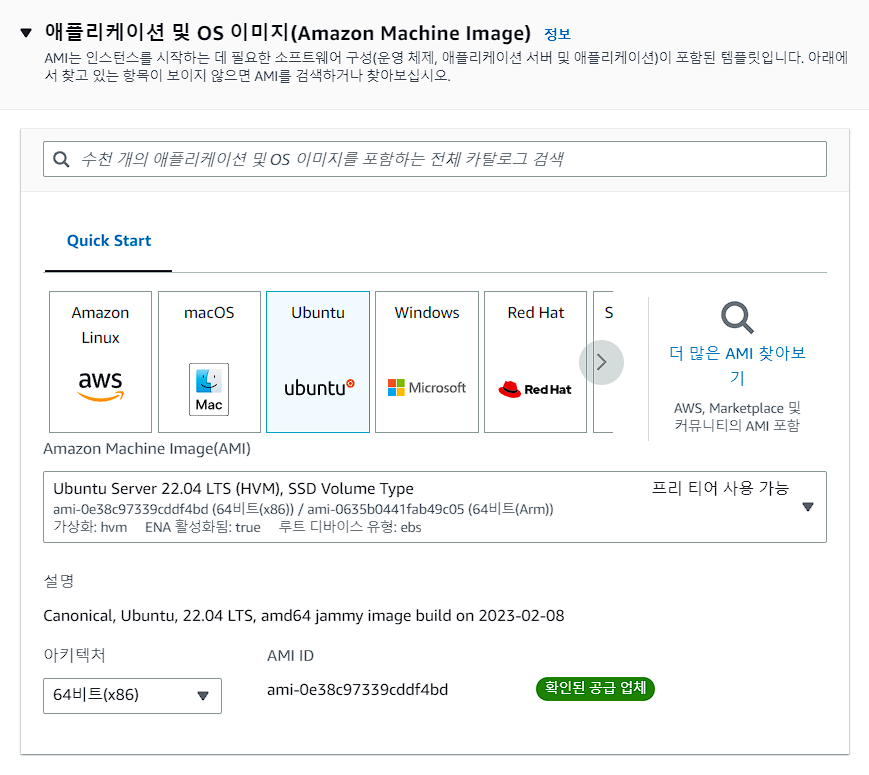
3.4. ④ 네트워크 설정에서 보안 그룹 설정과 필요한 포트를 열어준다. (일반적으로 SSH 포트(22번 포트)와 HTTP/HTTPS 포트(80번, 443번 포트)를 열어준다).

3.5. ⑤ 키페어 생성
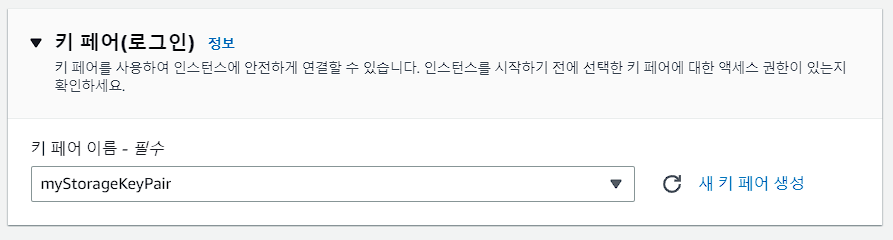
3.6. ⑥ 인스턴스 시작
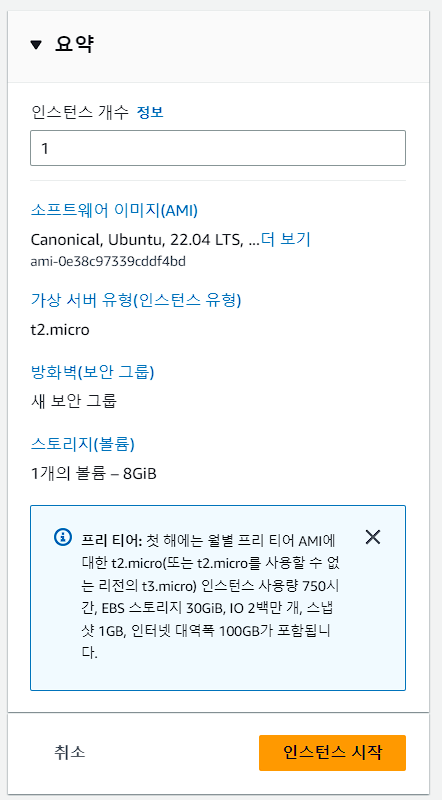
3.7. ⑦ EC2 대시보드에서 '탄력적 IP(Elastic IPs)' 메뉴를 선택 후 탄력적 IP 주소 할당 클릭
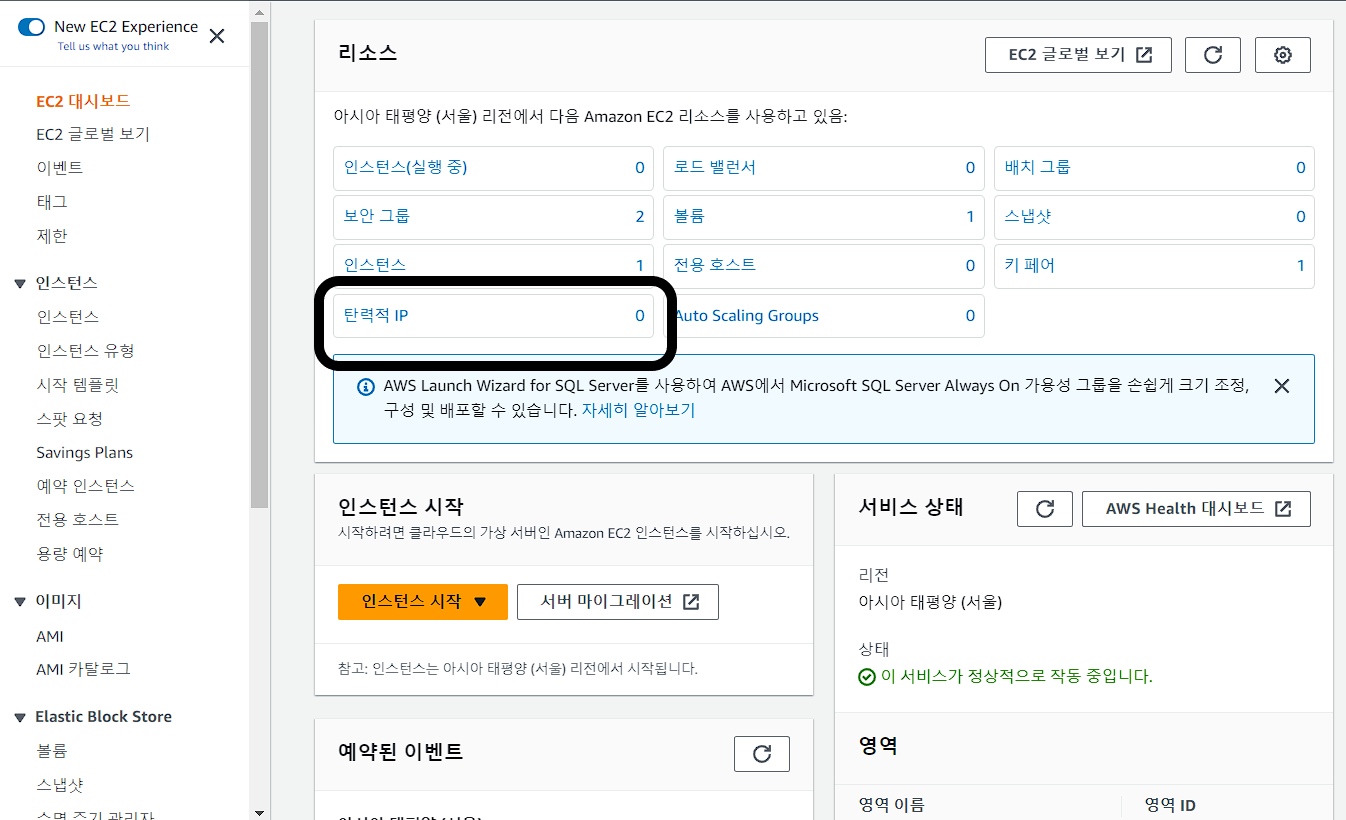

3.8. ⑧ 할당된 탄력적 IP 주소를 선택한 후, 탄력적 IP 주소 연결

3.9. ⑨ 해당하는 EC2 인스턴스를 선택하고 '연결' 버튼 클릭
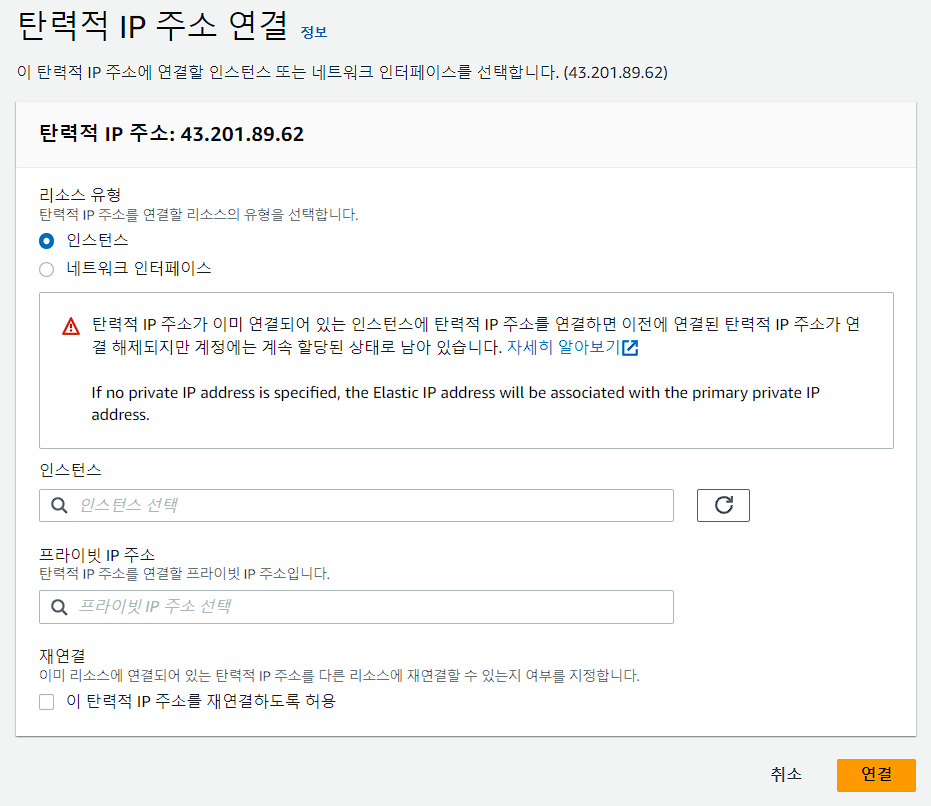
위와 같은 과정을 통해 EC2 Ubuntu 인스턴스를 생성하고 탄력적 IP 주소를 할당할 수 있다. 이제 SSH를 사용해 EC2 인스턴스에 접속할 수 있다.
'Backend' 카테고리의 다른 글
| 6. Retrofit을 이용한 AWS EC2 서버 통신 (0) | 2023.04.03 |
|---|---|
| 5. Android 연동을 위한 PHP 작성 (0) | 2023.03.30 |
| 4. MySQL Workbench 로 데이터베이스 구축 (0) | 2023.03.29 |
| 3. AWS EC2 인스턴스에 APM 설치 (0) | 2023.03.29 |
| 2. SSH를 사용하여 AWS E2C 인스턴스에 로그인하기 (0) | 2023.03.28 |

